| 谷歌浏览器繁体字怎么改为简体字 | 您所在的位置:网站首页 › chrome字体改成简体 › 谷歌浏览器繁体字怎么改为简体字 |
谷歌浏览器繁体字怎么改为简体字
|
谷歌浏览器是很多小伙伴都在使用的一款软件,在其中我们可以轻松方法各种官方网站。在谷歌浏览器中如果我们需要将界面的繁体字设置为简体字,小伙伴们知道具体该如何进行操作吗,其实操作方法是非常简单的。我们只需要点击进入设置界面后,在“语言”栏,点击添加简体中文,然后点击勾选将其设置为界面文字,并重新启动谷歌浏览器,就可以成功将繁体字修改为简体字了,操作步骤其实是非常简单的,小伙伴们可以打开自己的软件后动手操作起来。接下来,小编就来和小伙伴们分享具体的操作步骤了,有需要或者是有兴趣了解的小伙伴们快来一起往下看看吧! 操作步骤第一步:双击打开谷歌浏览器,可以看到当前浏览器是繁体字; 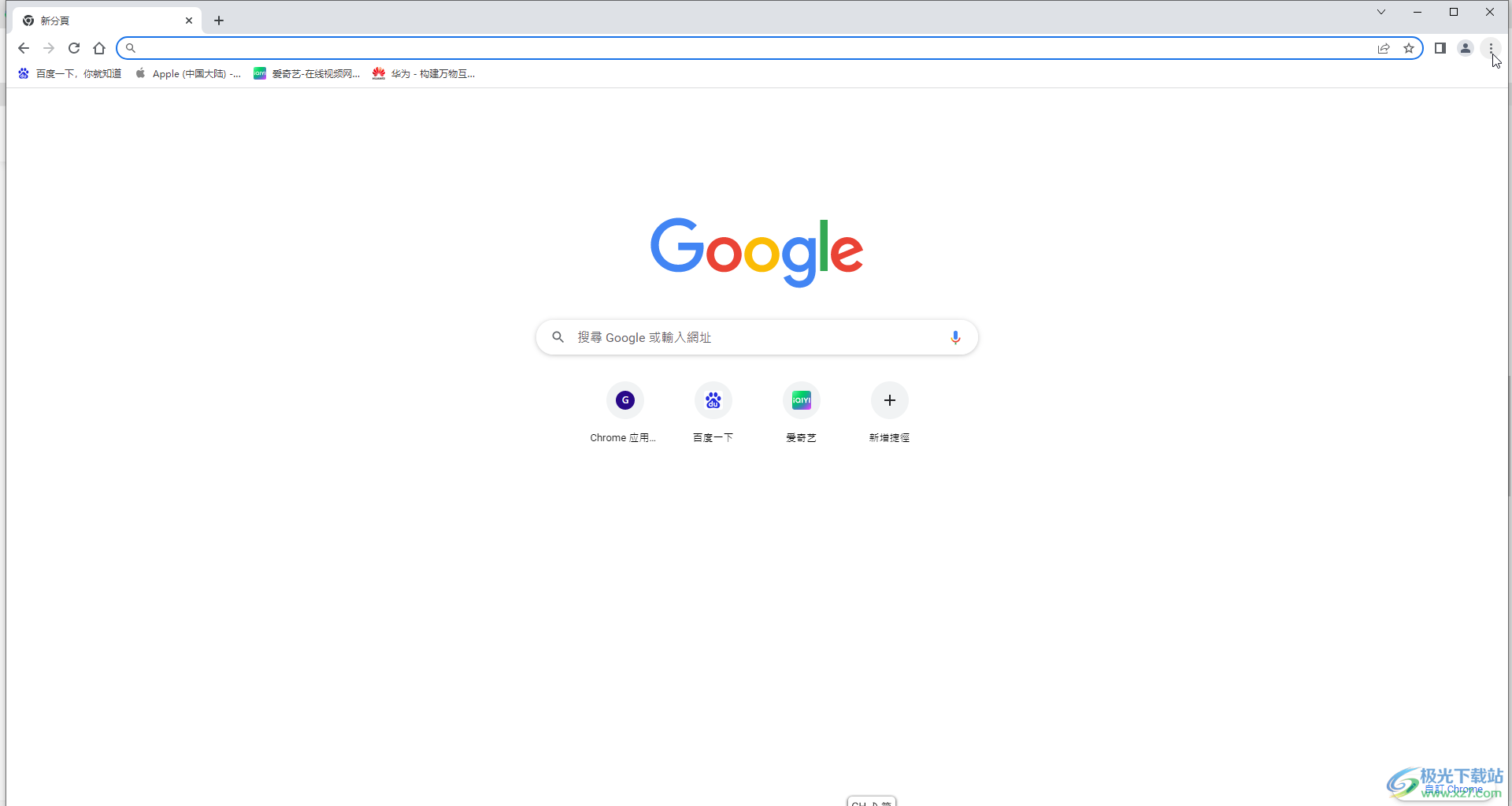 第二步:在界面右上方点击三个点图标后在子选项中点击“设定”; 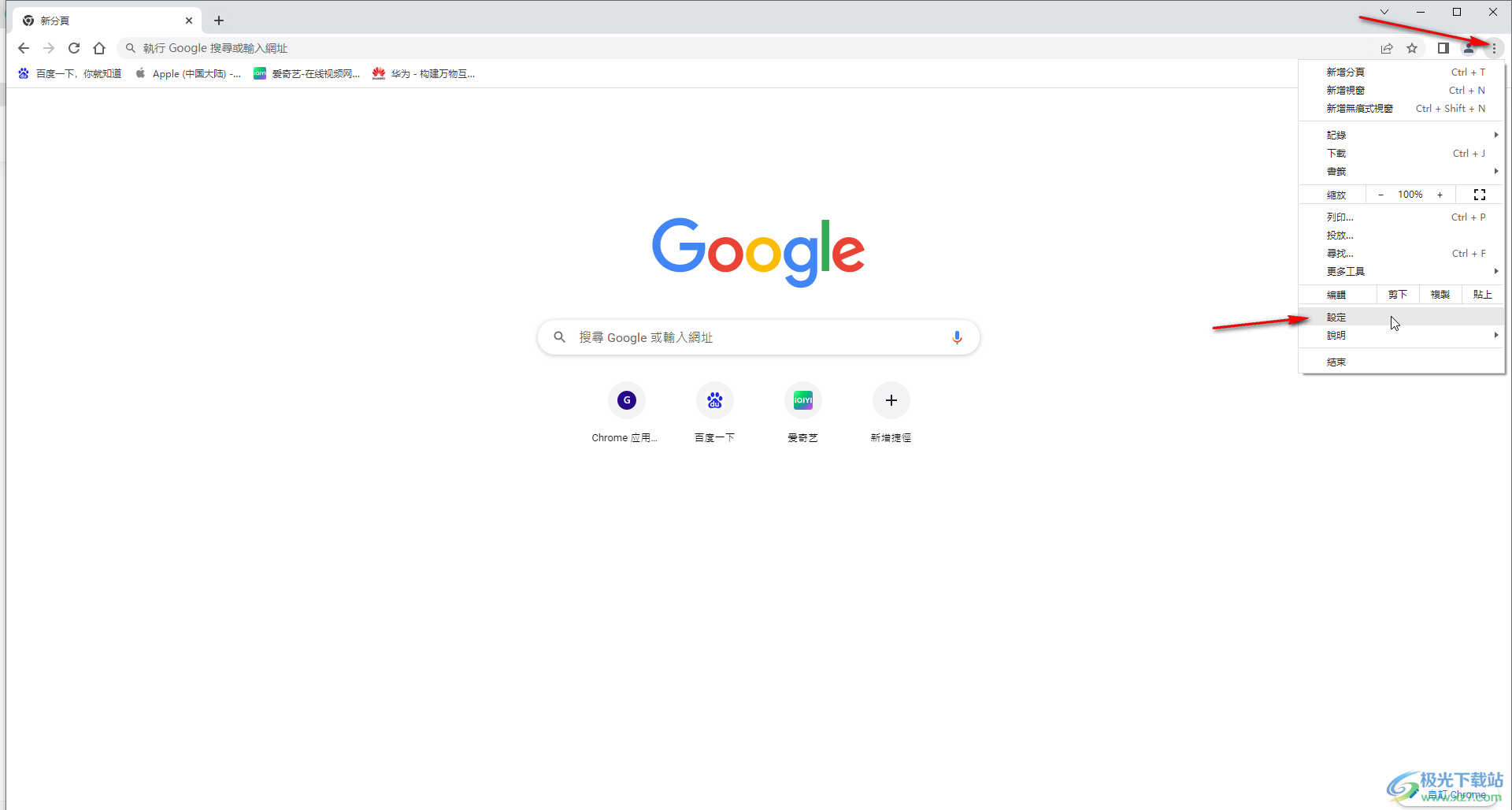 第三步:在界面左侧找到并点击“语言”,然后在右侧找到“中文(简体)”,如果没有就点击“新增语言”进行添加,然后点击“中文(简体)”右侧的三个点图标; 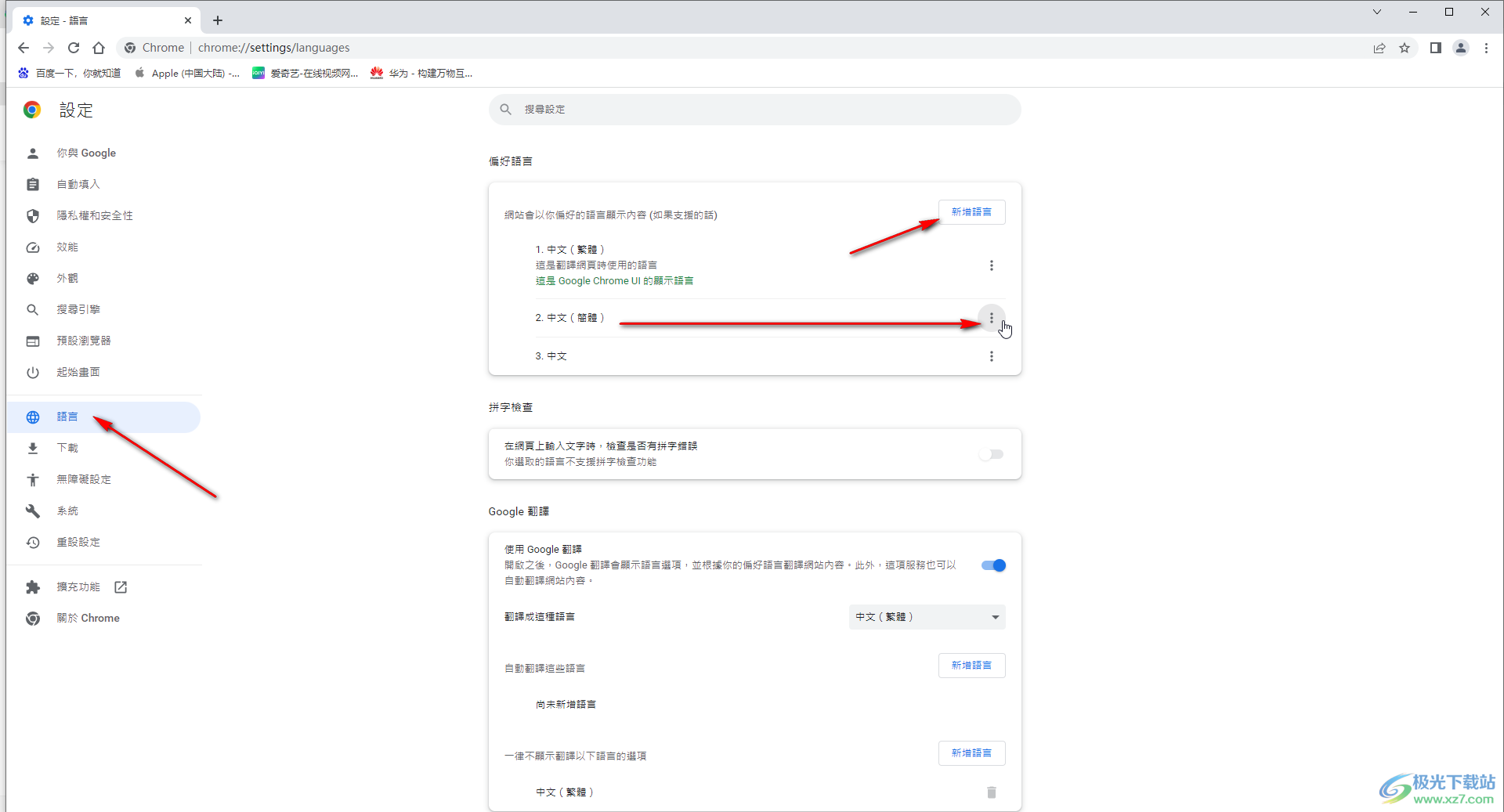 第四步:在打开的选项中点击勾选“将Google Chrome 的界面文字设为这种语言”; 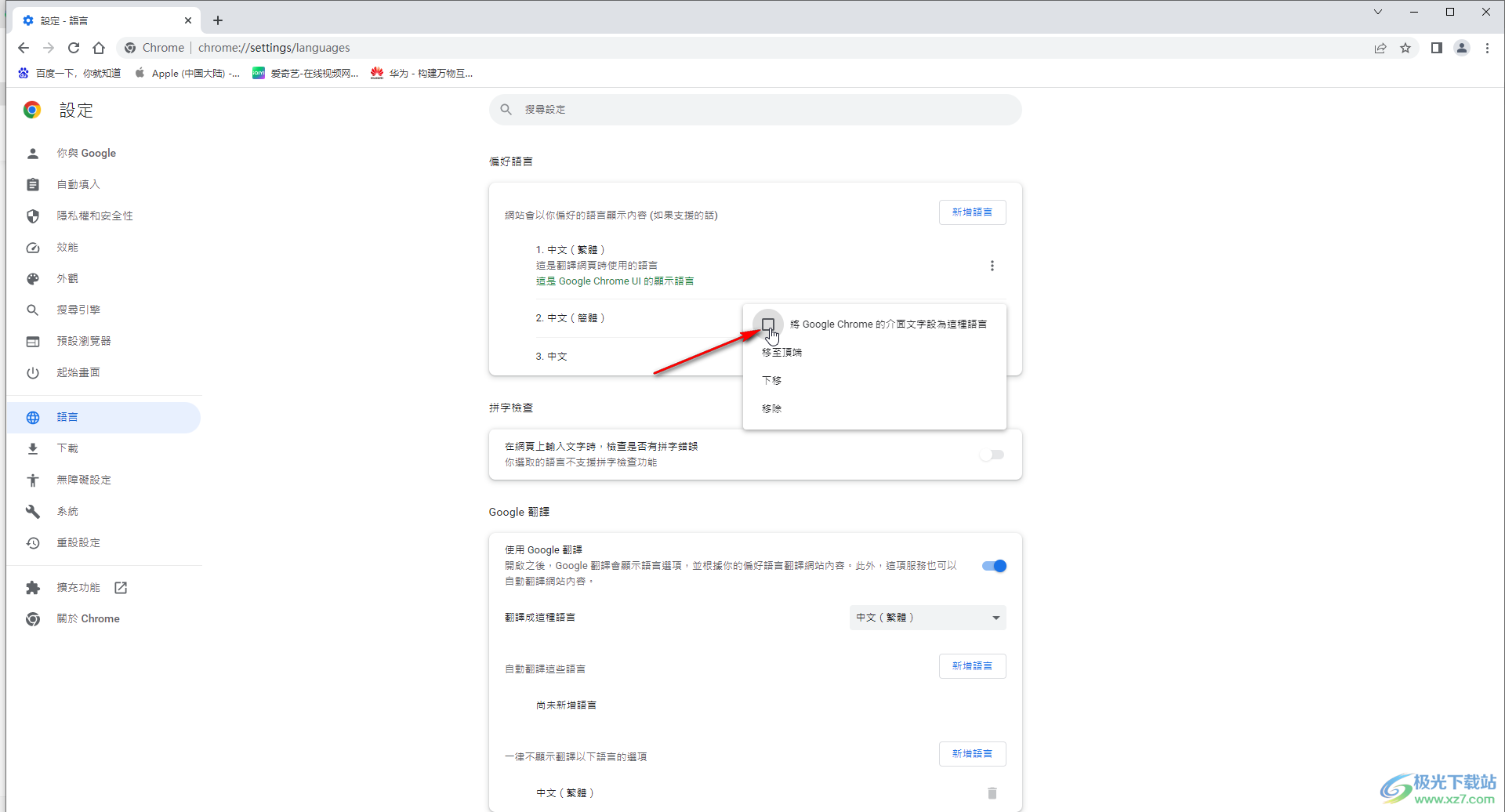 第五步:然后点击“重新启动”按钮就可以了。 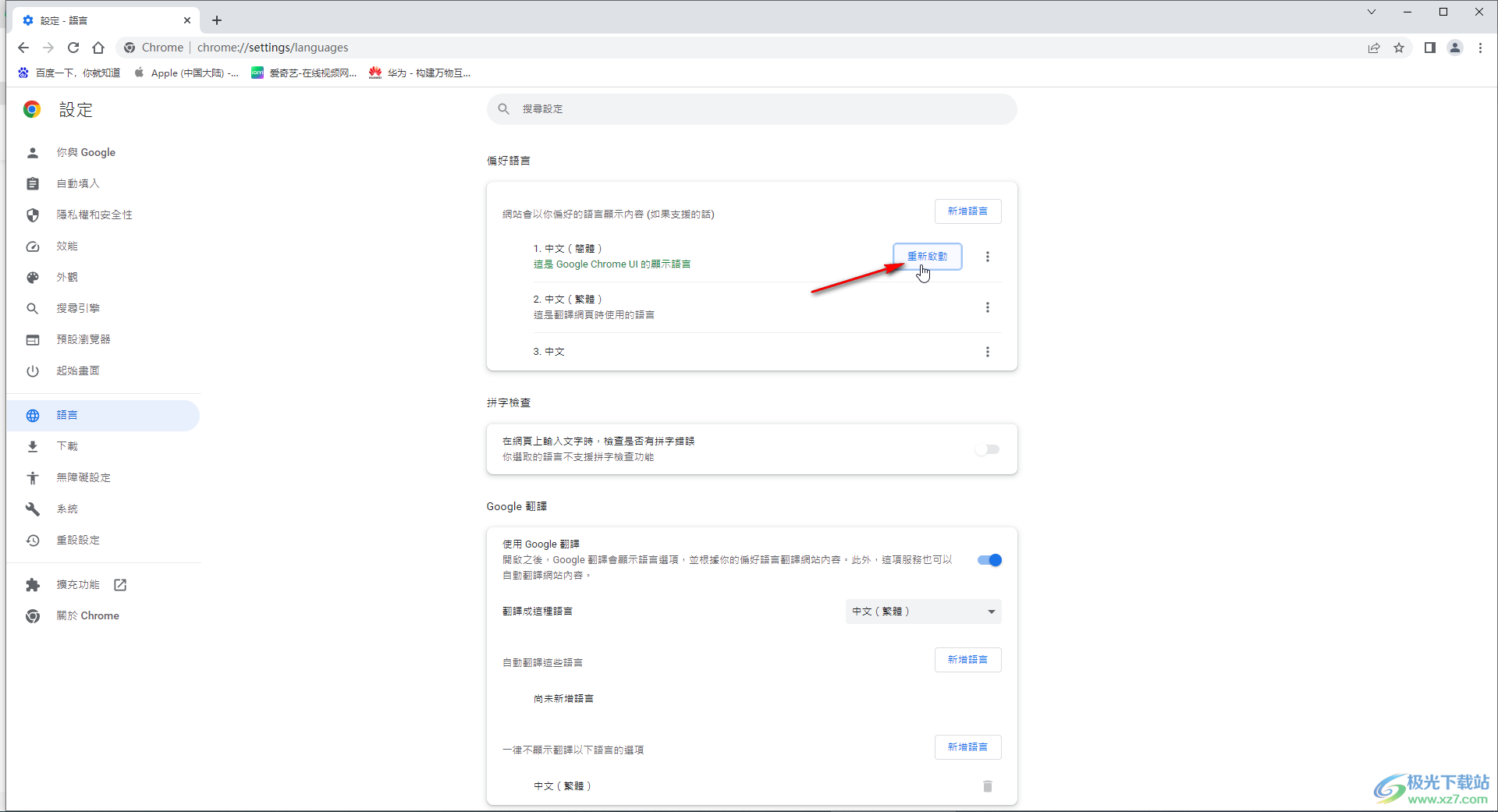 以上就是谷歌浏览器中将繁体字改为简体字的方法教程的全部内容了。如果有需要我们也可以根据自己的实际需要选择其他的语言,比如我们可以设置为英文,日语等等。  谷歌浏览器Google Chrome 大小:79.30 MB版本:v100.0.4896.75 64位官方最新版环境:WinAll, WinXP, Win7, Win10 进入下载 |
【本文地址】
公司简介
联系我们
| 今日新闻 |
| 推荐新闻 |
| 专题文章 |